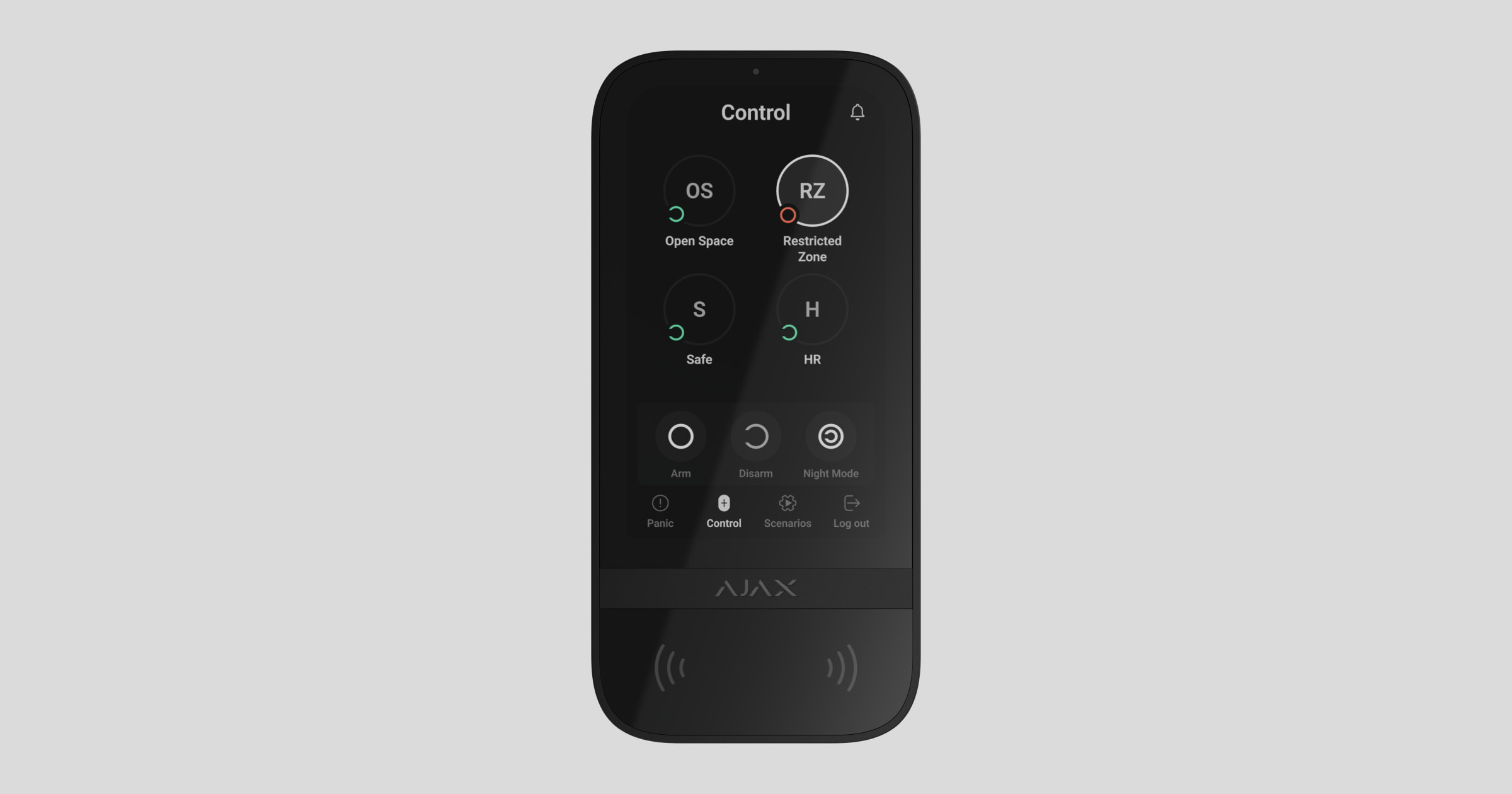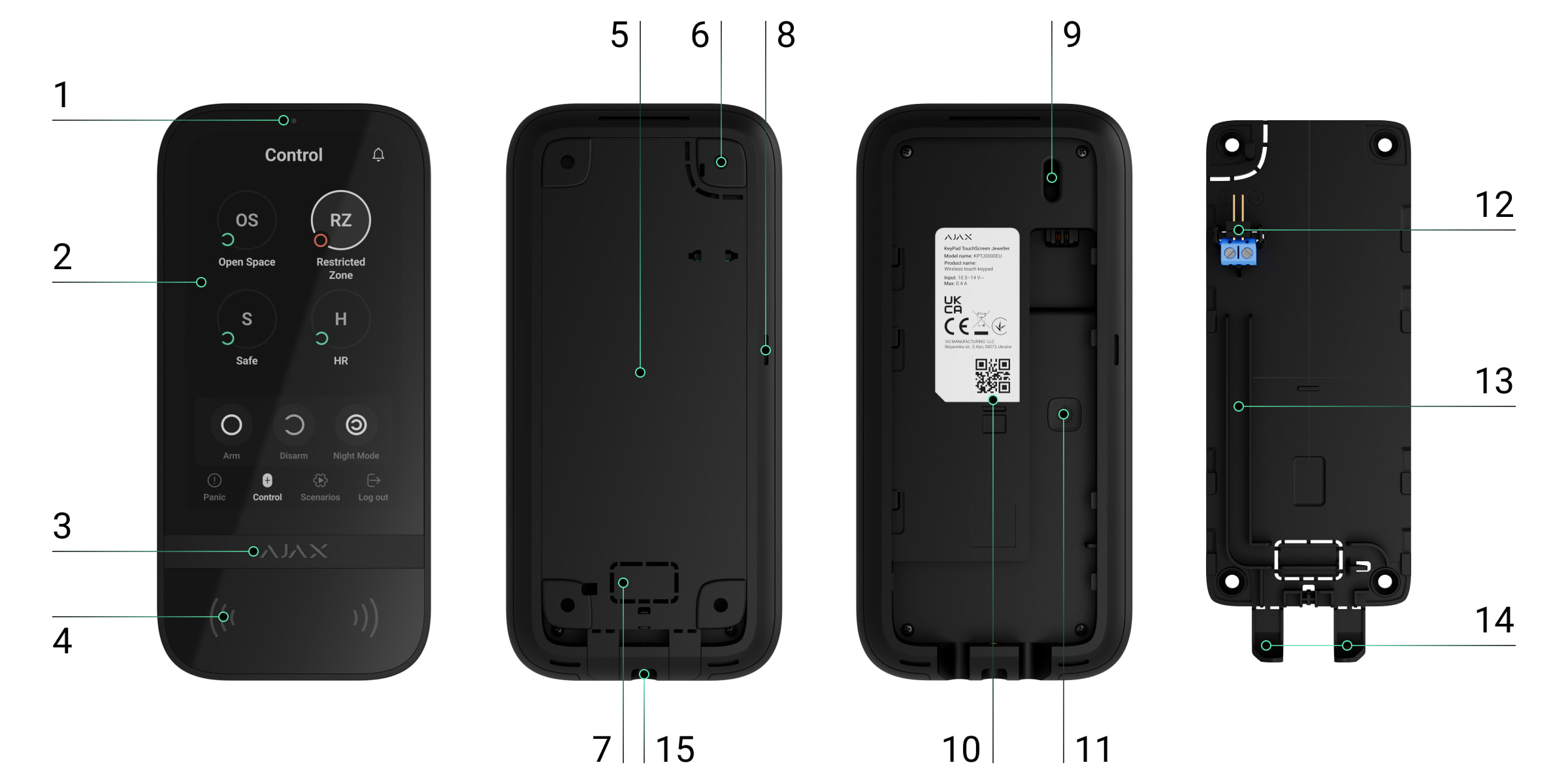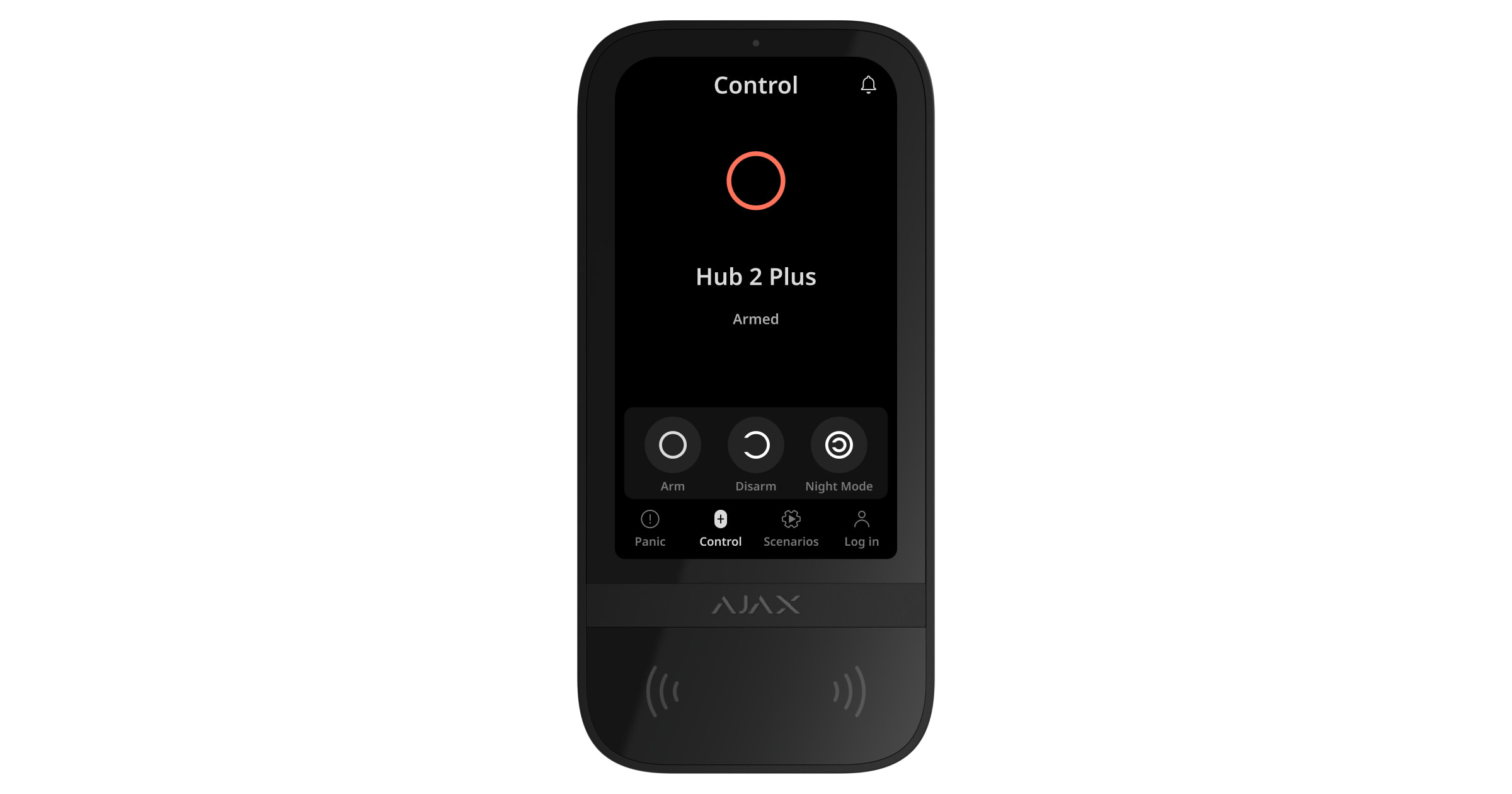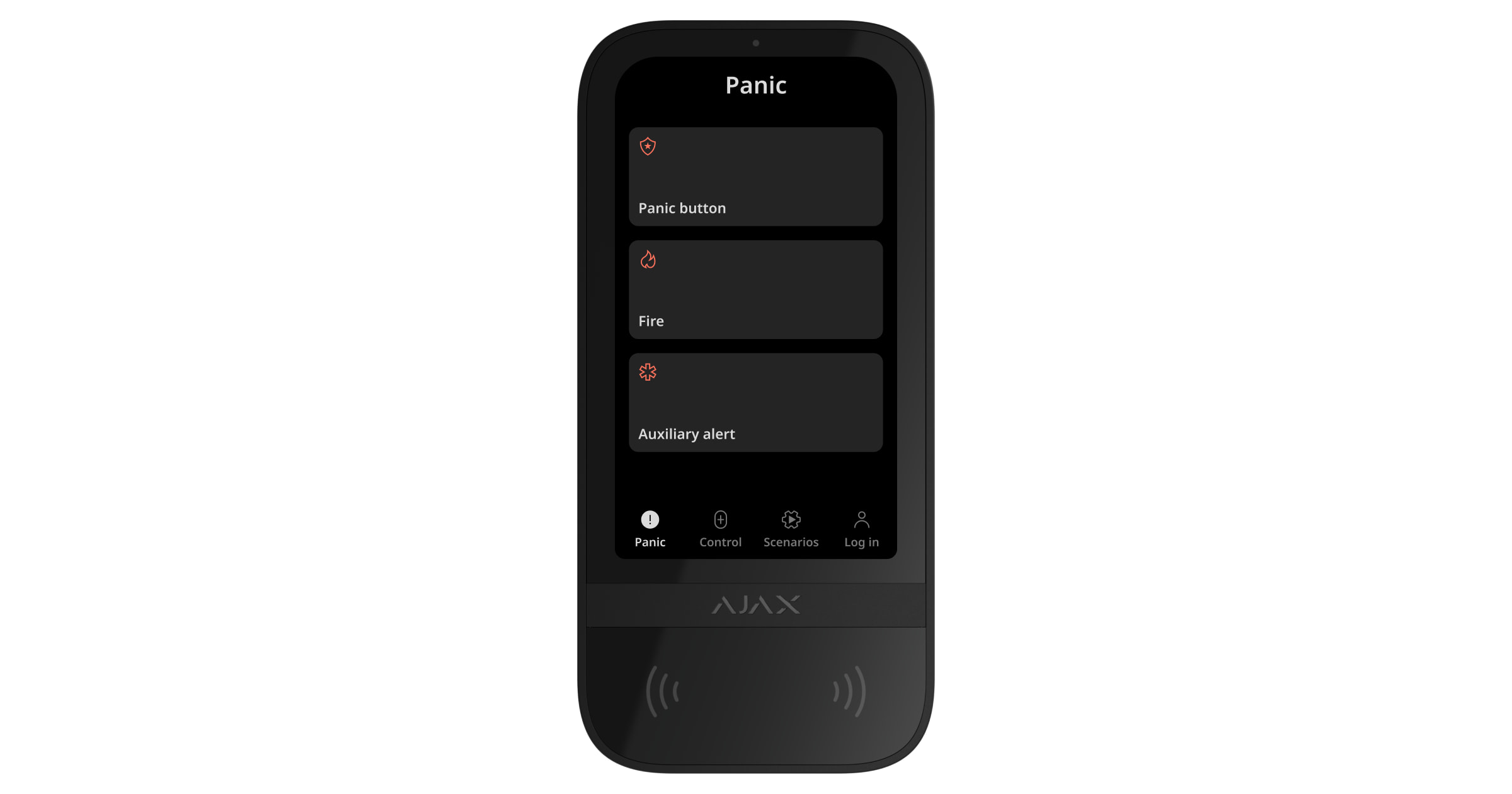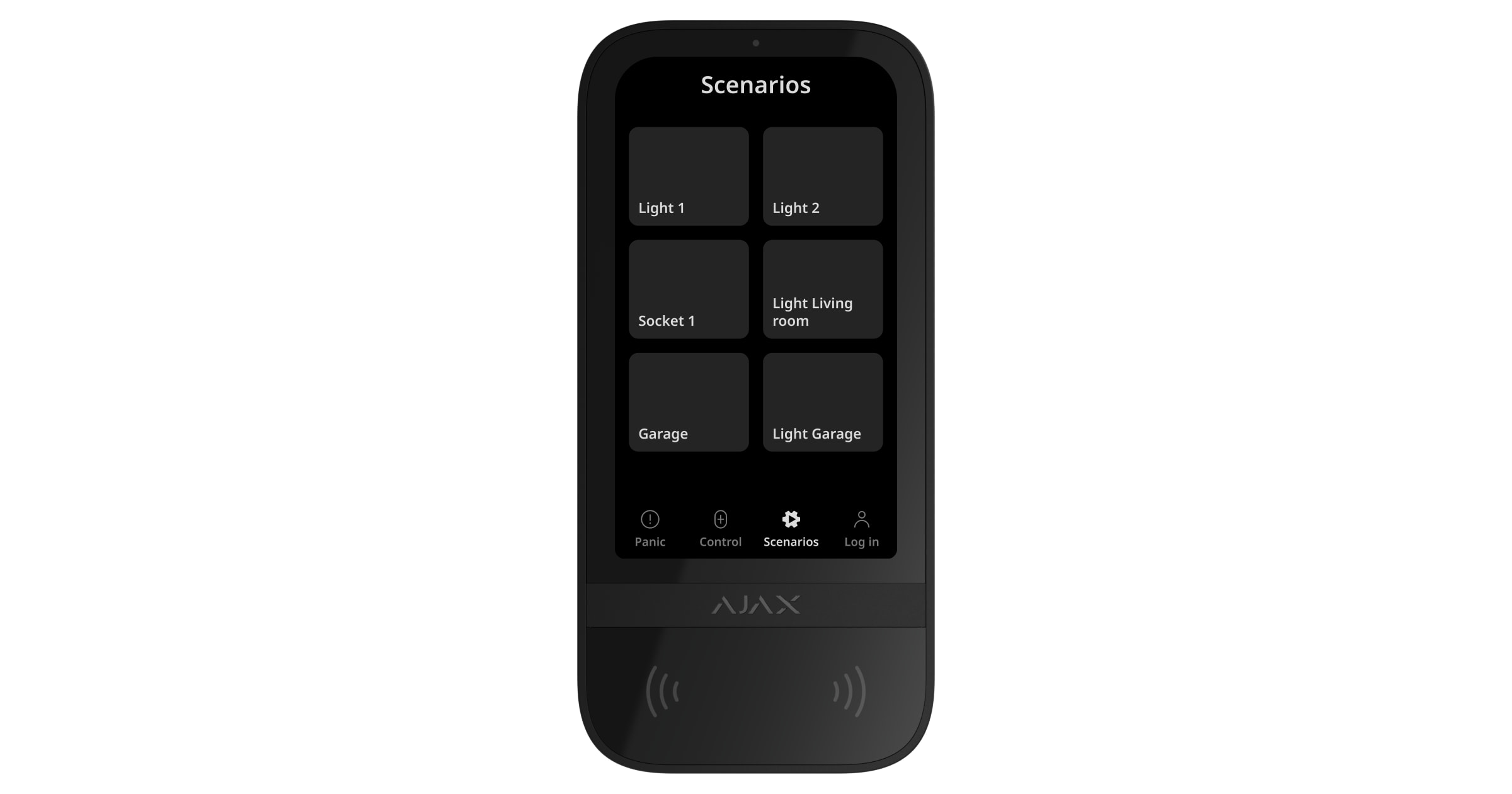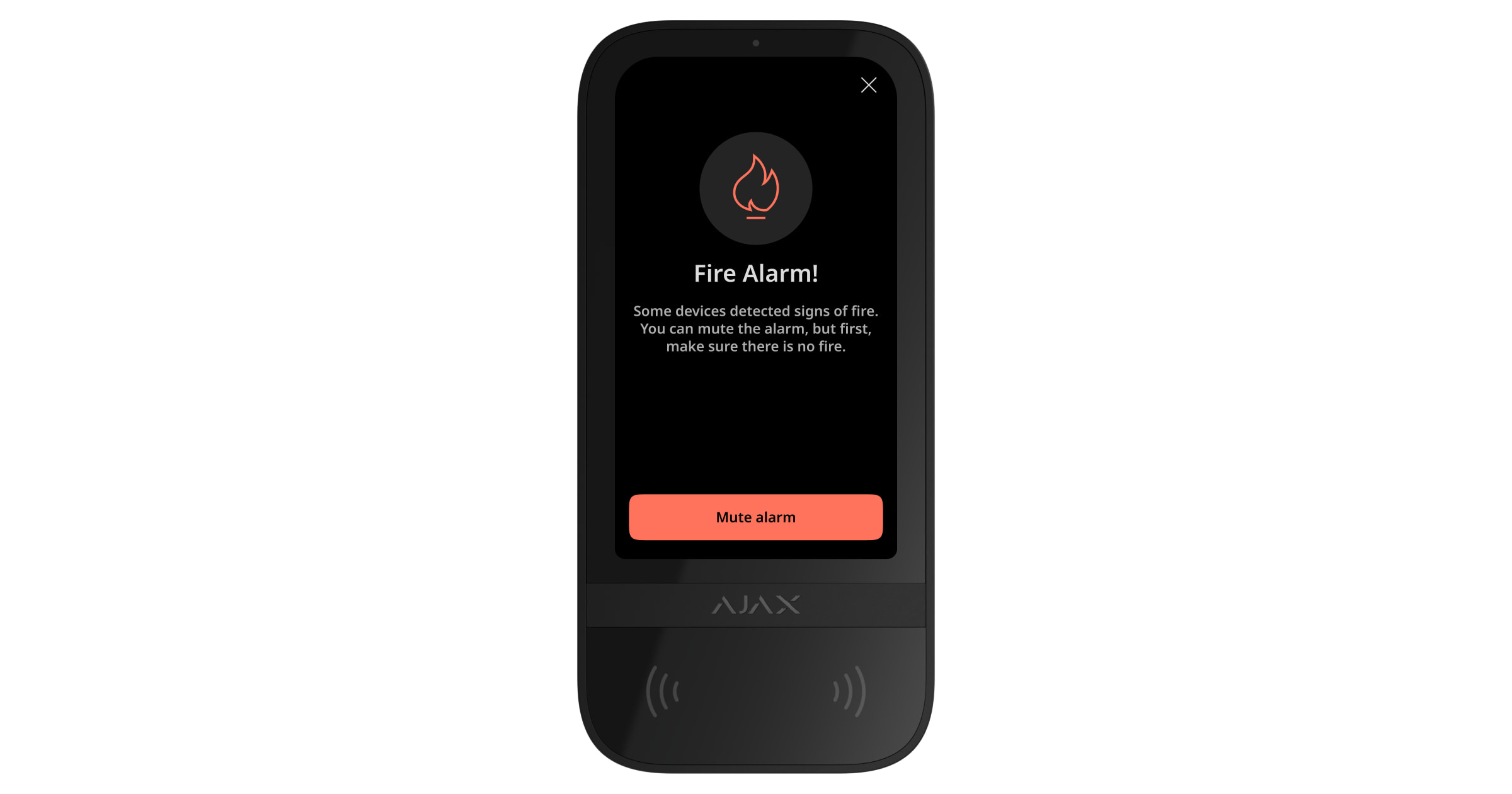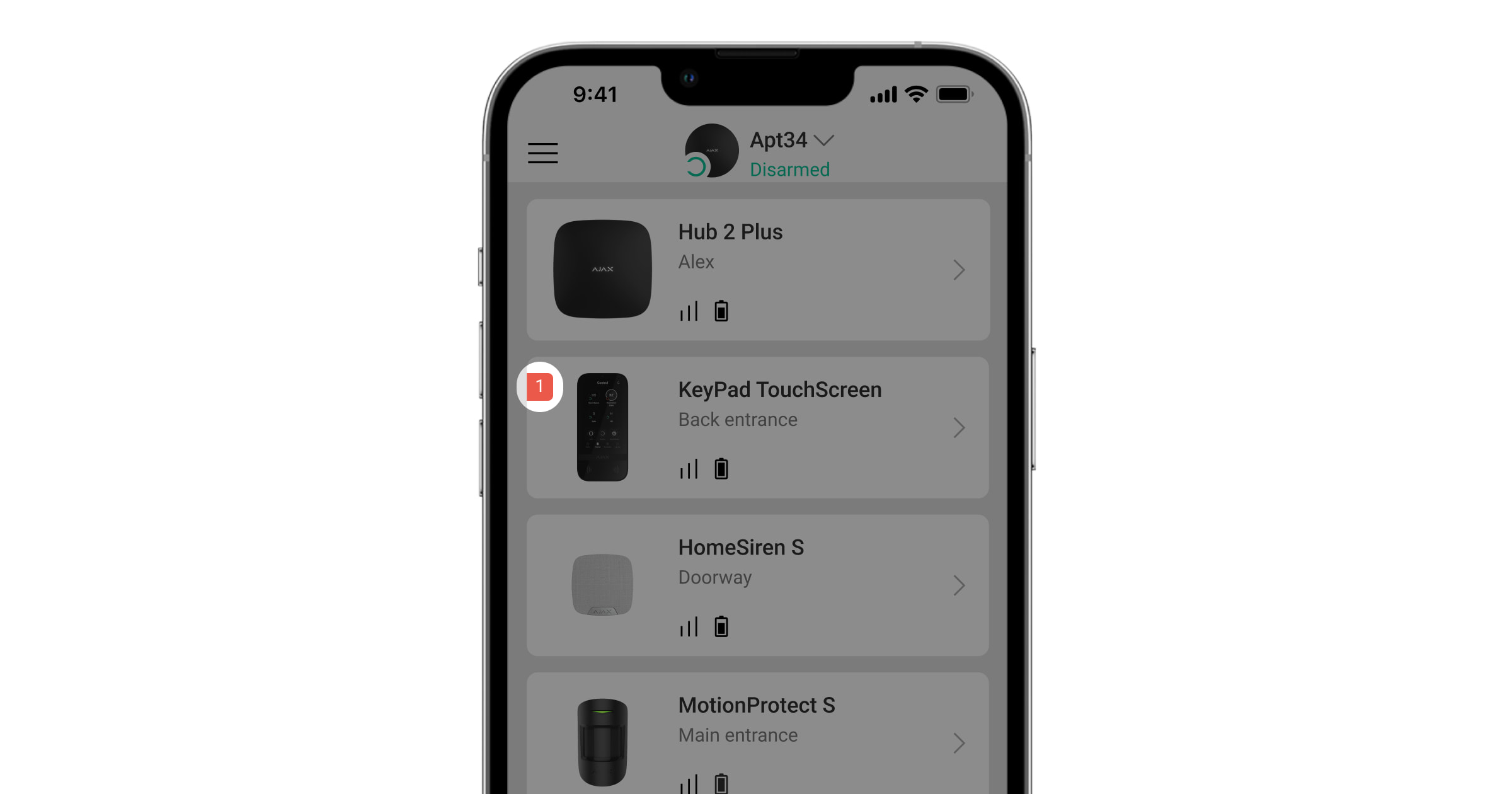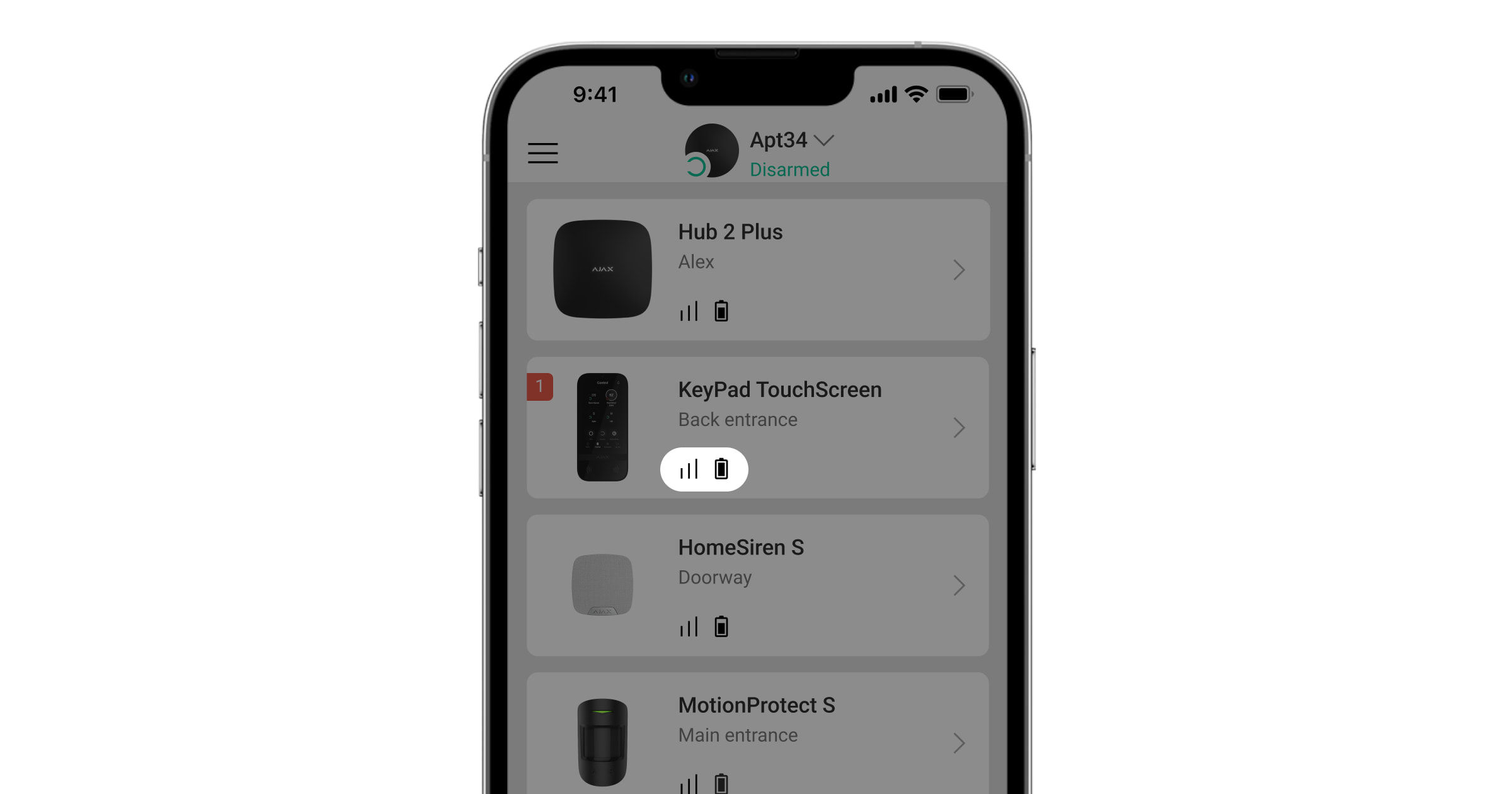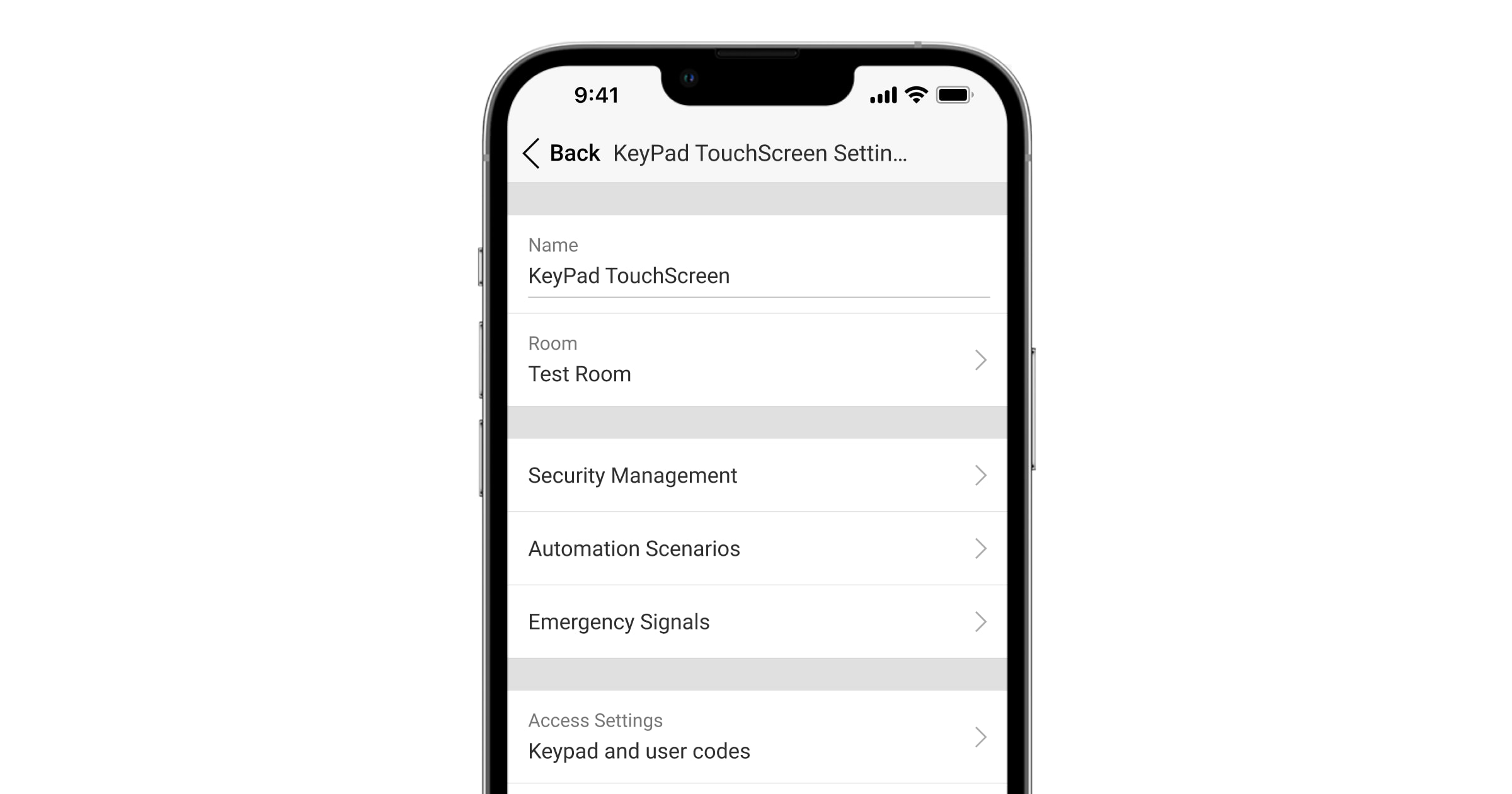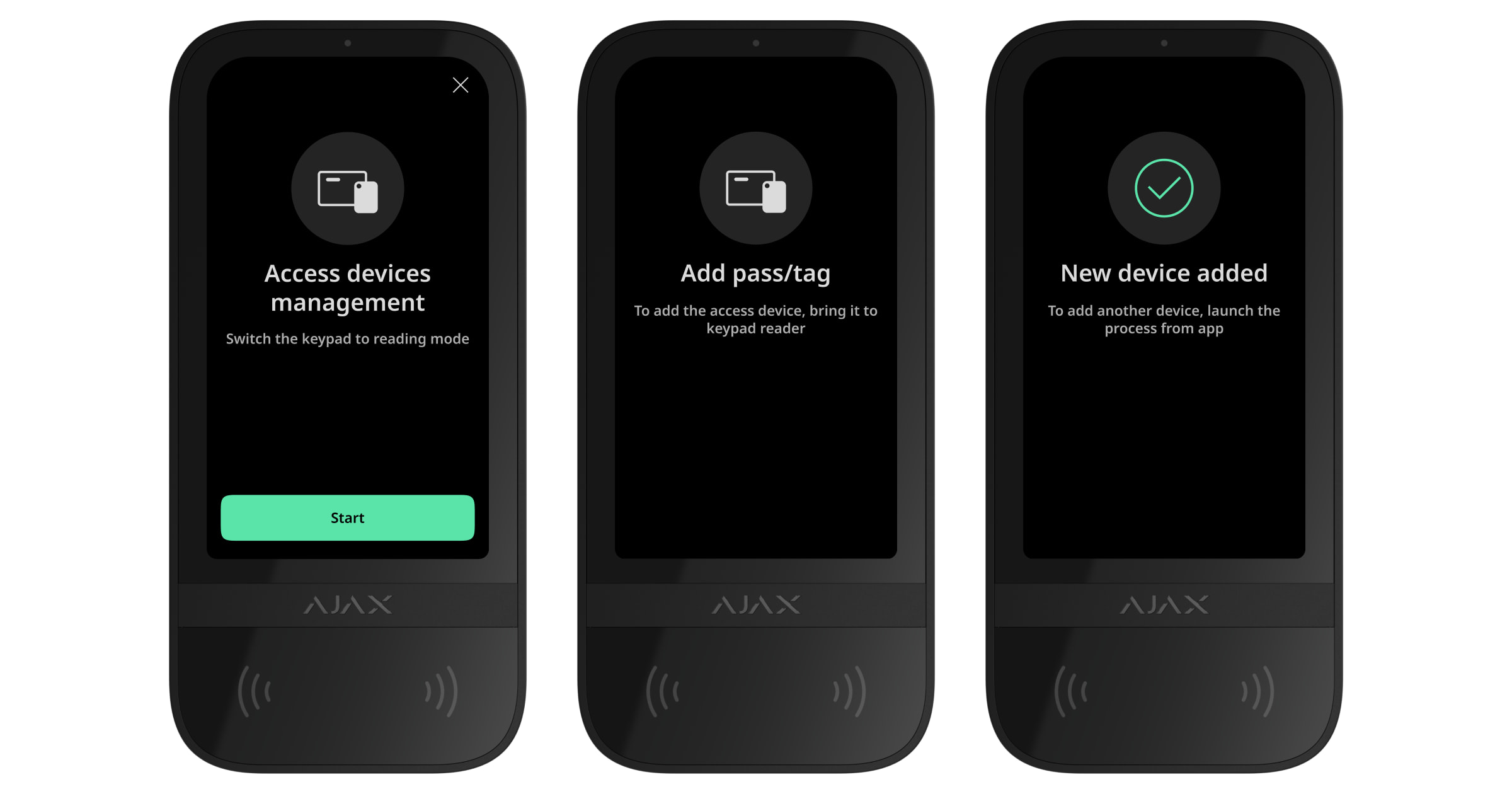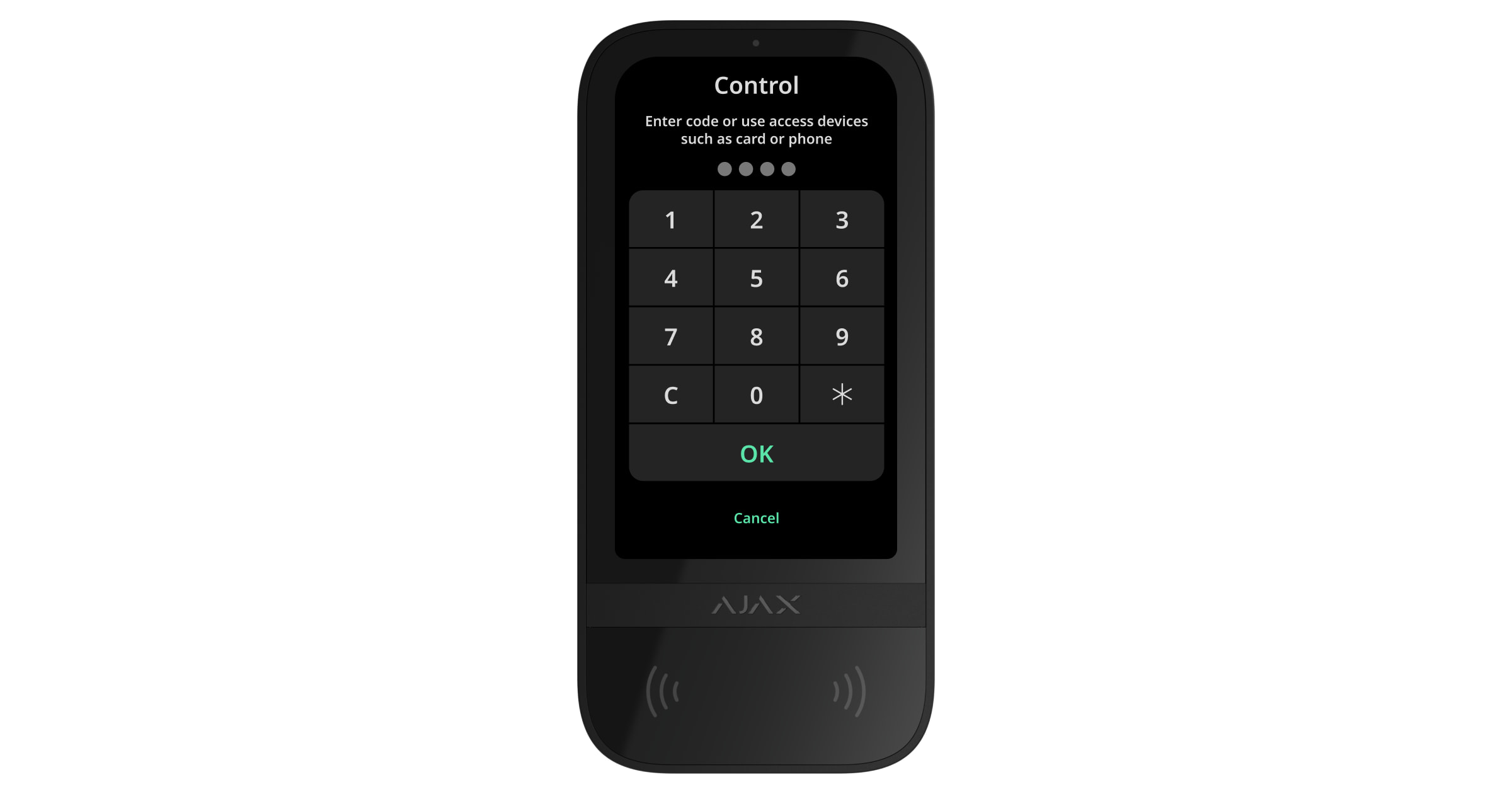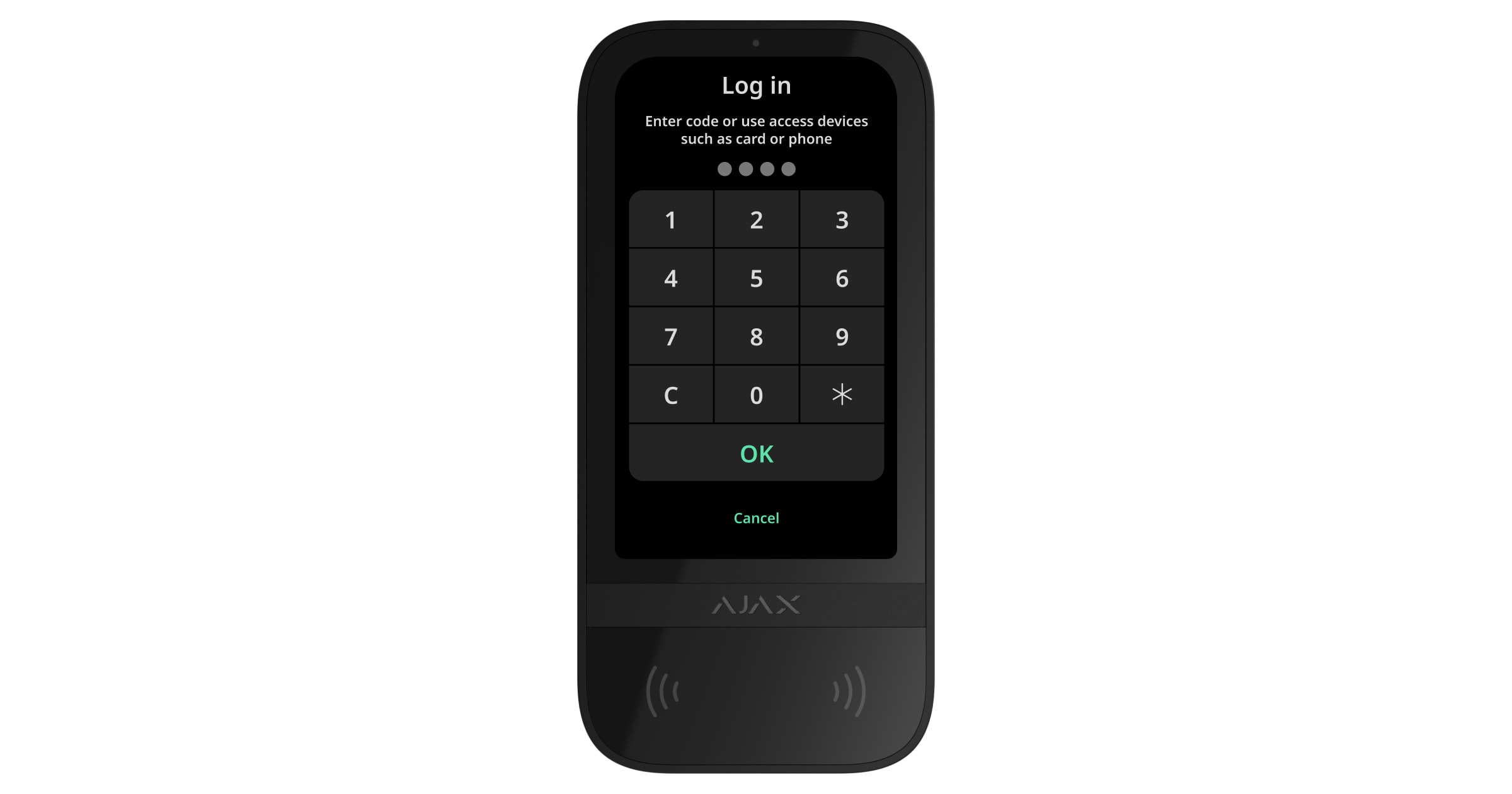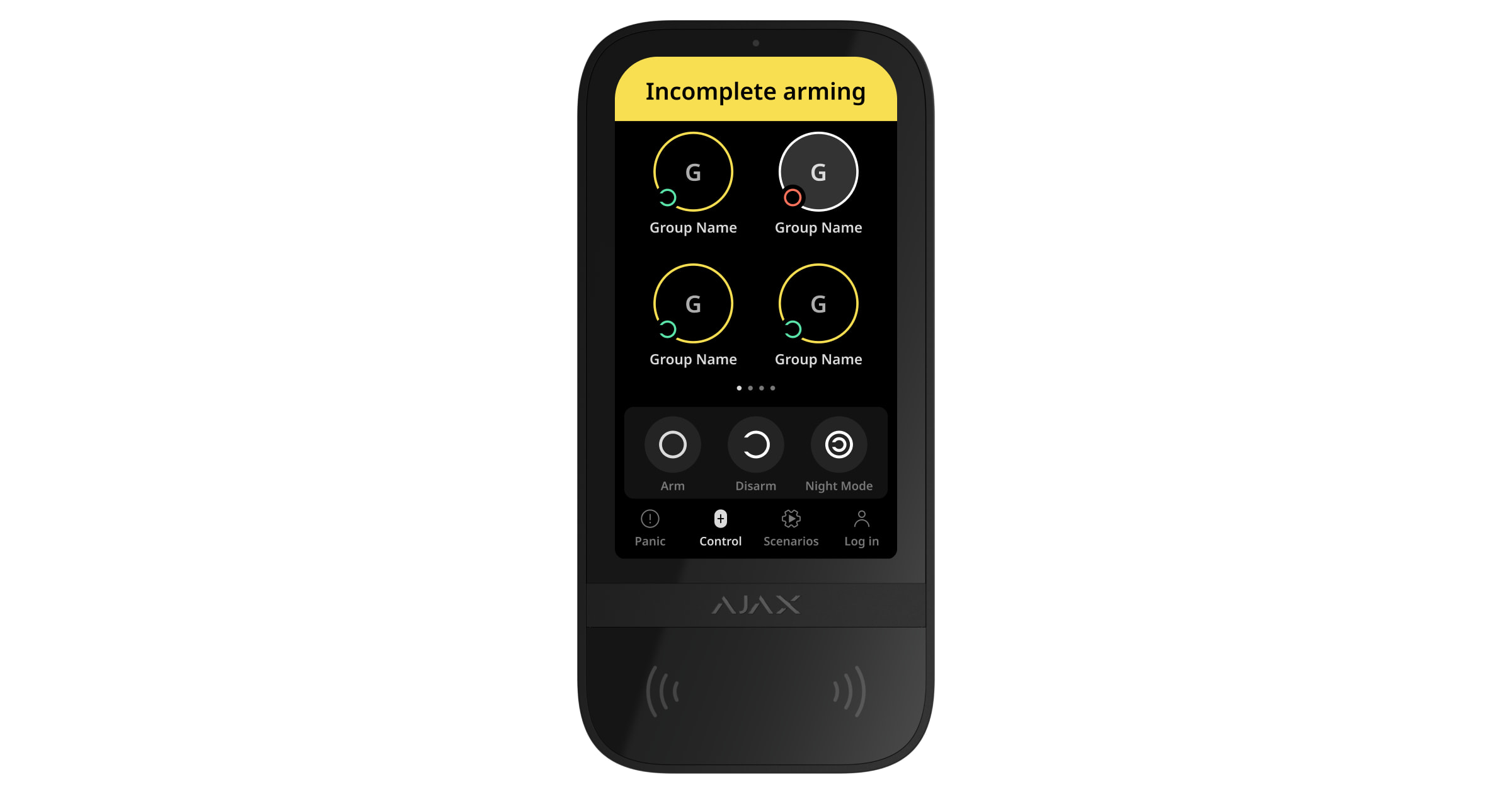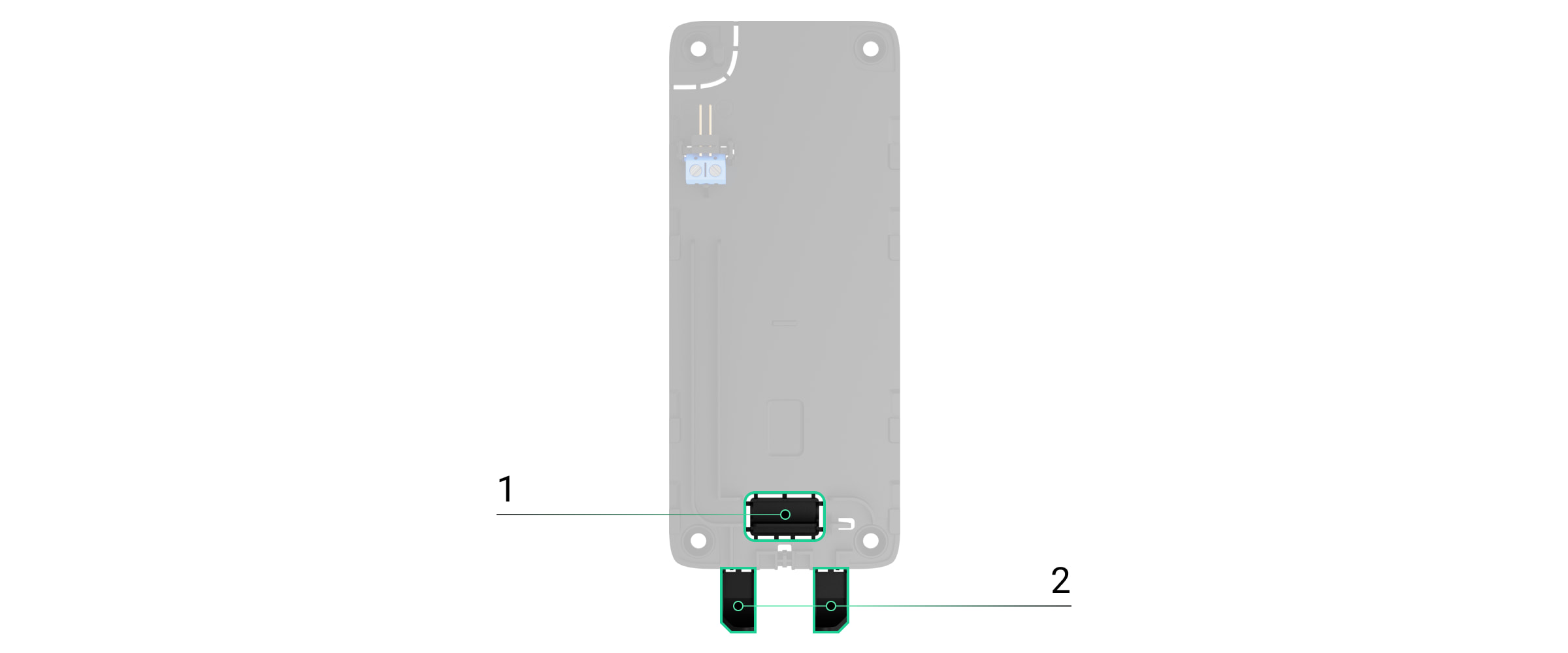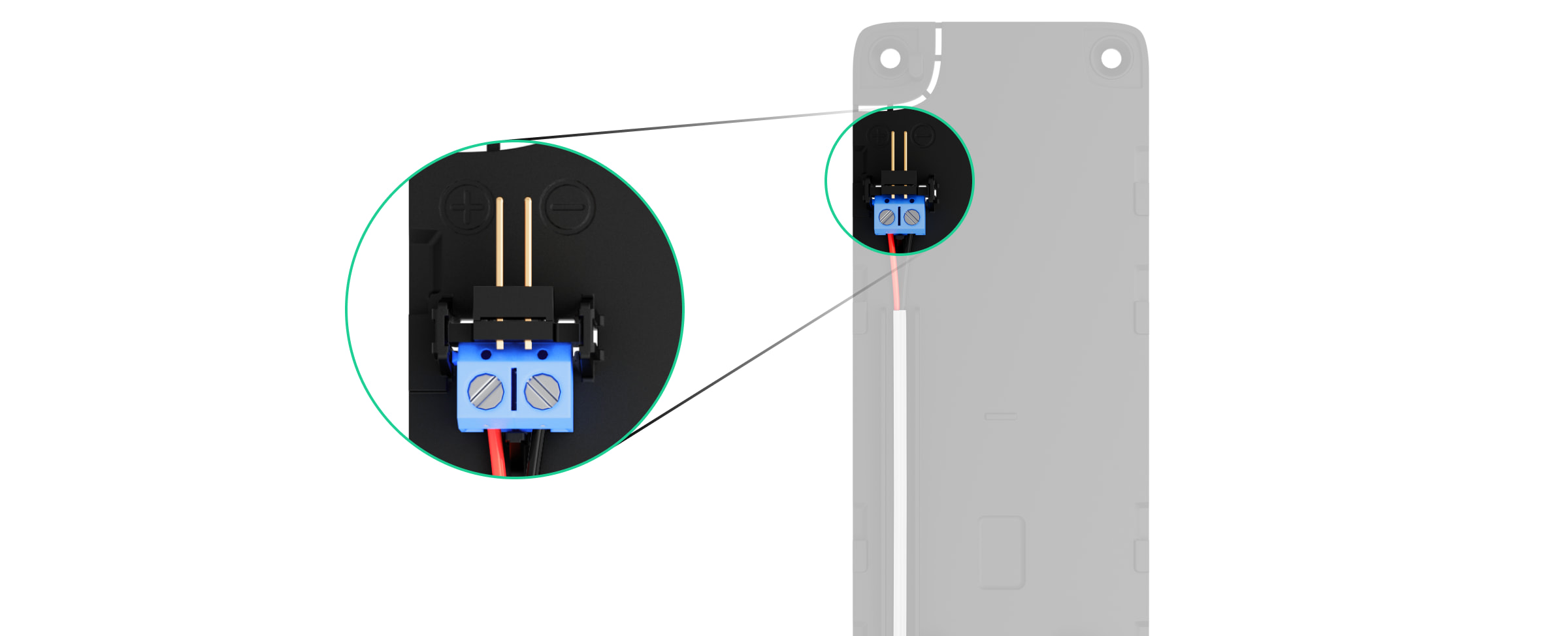KeyPad TouchScreen je bezdrátová klávesnice s dotykovou obrazovkou určená pro správu bezpečnostního systému Ajax. Uživatelé se mohou ověřit pomocí chytrých telefonů, přívěsků na klíče, karet a kódů. Zařízení je určeno pro vnitřní použití.
KeyPad TouchScreen komunikuje s rozbočovačem přes dva zabezpečené rádiové protokoly. Klávesnice používá Jeweller k přenosu alarmů a událostí a Wings k aktualizaci firmwaru, přenosu seznamu skupin, místností a dalších doplňkových informací. Dosah komunikace bez překážek je až 1 700 metrů.
Funkční prvky
- Senzor okolního světla pro automatické nastavení jasu podsvícení.
- IPS dotykový displej s úhlopříčkou 5 palců.
- Logo Ajax s LED indikátorem.
- Karty/klíčenky/Bluetooth čtečka.
- Montážní panel SmartBracket. Chcete-li panel sejmout, posuňte jej dolů.
- Perforovaná část montážního panelu pro spuštění tamperu v případě pokusu o odtržení klávesnice od povrchu. Nepřerušujte jej.
- Perforovaná část montážního panelu pro vedení kabelů stěnou.
- Vestavěný bzučák.
- Tamper tlačítko .
- QR kód s ID zařízení pro přidání klávesnice do systému Ajax.
- Tlačítko napájení.
- Svorky pro připojení externího napájecího zdroje (není součástí dodávky). Svorky lze v případě potřeby vyjmout z držáků.
- Kabelový kanál pro vedení kabelu z napájecí jednotky třetí strany.
- Perforovaná část montážního panelu pro vedení kabelů ze spodní strany.
- Otvor pro připevnění montážního panelu SmartBracket pomocí přídržného šroubu.
Kompatibilní rozbočovače a prodlužovače dosahu
kompatibilní hub Ajax s firmwarem OS Malevich 2.16.1 a vyšším. Pro fungování klávesnice je nutný
Princip fungování
KeyPad TouchScreen obsahuje vestavěný bzučák, dotykový displej a čtečku pro bezkontaktní autorizaci. Klávesnici lze použít k ovládání bezpečnostních režimů a automatizačních zařízení ak upozorňování na systémové alarmy.
Klávesnice může automaticky upravit jas podsvícení a při přiblížení se probudí. Citlivost je nastavitelná v aplikaci. Rozhraní KeyPad TouchScreen je zděděno z aplikace Ajax Security System. Na výběr jsou tmavé a světlé vzhledy rozhraní. Dotykový displej s úhlopříčkou 5 palců poskytuje přístup k režimu zabezpečení objektu nebo jakékoli skupiny a kontrolu nad scénáři automatizace. Displej také indikuje poruchy systému, jsou-li přítomny (když je povolena kontrola integrity systému ).
V závislosti na nastavení vestavěný bzučák KeyPad TouchScreen informuje o:
- alarmy;
- změny bezpečnostního režimu;
- vstupní/výstupní zpoždění;
- spouštění detektorů otevření.
Klávesnice funguje na předinstalované baterie. Může být také napájen z napájecího zdroje třetí strany s rozsahem napětí 10,5–14 V⎓ a provozním proudem minimálně 0,5 A. Po připojení externího napájení slouží předinstalované baterie jako záložní zdroj energie .
Bezpečnostní kontrola
KeyPad TouchScreen může aktivovat a deaktivovat celý objekt nebo určité skupiny a aktivovat noční režim . Použijte ovládací prvek kartu pro změnu režimu zabezpečení. Zabezpečení můžete ovládat pomocí dotykové obrazovky KeyPad pomocí:
- Smartphony . S nainstalovanou aplikací Ajax Security System a podporou Bluetooth Low Energy (BLE). Pro autorizaci uživatele lze místo Tag nebo Pass použít chytré telefony. BLE je rádiový protokol s nízkou spotřebou energie. Klávesnice podporuje smartphony Android a iOS s BLE 4.2 a vyšší.
- Karty nebo klíčenky . K rychlé a bezpečné identifikaci uživatelů využívá KeyPad TouchScreen technologii DESFire®. DESFire® je založen na mezinárodním standardu ISO 14443 a kombinuje 128bitové šifrování a ochranu proti kopírování.
- Kódy . KeyPad TouchScreen podporuje obecné, osobní kódy a kódy pro neregistrované uživatele.
Přístupové kódy
- Kód klávesnice je obecný kód nastavený pro klávesnici. Při použití jsou všechny události odesílány do aplikací Ajax jménem klávesnice.
- Uživatelský kód je osobní kód nastavený pro uživatele připojené k hubu. Při použití jsou všechny události odesílány do aplikací Ajax jménem uživatele.
- Přístupový kód klávesnice je kód nastavený pro osobu, která není registrována v systému. Při použití se události odesílají do aplikací Ajax s názvem spojeným s tímto kódem.
- Kód RRU je přístupový kód pro jednotky rychlé reakce (RRU) aktivované po poplachu a platný po určitou dobu. Když je kód aktivován a používán, události jsou doručovány do aplikací Ajax s názvem spojeným s tímto kódem.
Počet osobních kódů, kódů pro přístup z klávesnice a kódů RRU závisí na modelu rozbočovače .
Přístupová práva a kódy lze upravit v aplikacích Ajax. Pokud je kód kompromitován, lze jej změnit na dálku, takže není nutné volat k objektu instalačního technika. Pokud uživatel ztratí svůj Pass, Tag nebo smartphone, může správce nebo PRO s právy konfigurace systému okamžitě zablokovat zařízení v aplikaci. Mezitím může uživatel používat osobní kód k ovládání systému.
Bezpečnostní kontrola skupin
Dotyková obrazovka klávesnice umožňuje ovládat zabezpečení skupin (pokud je povolen skupinový režim ). Můžete také upravit nastavení klávesnice a určit, které skupiny budou sdíleny (skupiny klávesnic). Standardně jsou všechny skupiny viditelné na displeji klávesnice v Control tab.
Nouzová tlačítka
Pro případ nouze je klávesnice vybavena funkcí Panic záložka se třemi tlačítky:
- Panika tlačítko;
- Oheň;
- Pomocný alarm.
V aplikaci Ajax může administrátor nebo PRO s právy konfigurovat systém vybrat počet tlačítek zobrazených v Panic. tab. dotykové obrazovky klávesnice jsou k dispozici dvě možnosti V nastavení : pouze tlačítko Panic (ve výchozím nastavení) nebo všechna tři tlačítka. Text upozornění v aplikacích a kódy událostí přenášené do centrální monitorovací stanice (CMS) závisí na zvoleném typu tlačítka.
Můžete také aktivovat ochranu proti náhodnému stisknutí. V tomto případě uživatel potvrdí přenos poplachu stisknutím tlačítka Odeslat na displeji klávesnice. Po stisknutí libovolného tlačítka paniky se zobrazí potvrzovací obrazovka.
Stisknutí nouzových tlačítek může spustit scénáře alarmu v systému Ajax.
Řízení scénářů
Samostatná záložka klávesnice obsahuje až šest tlačítek, která ovládají jedno automatizační zařízení nebo skupinu zařízení. Skupinové scénáře poskytují pohodlnější ovládání více spínačů, relé nebo zásuvek současně.
Vytvářejte scénáře automatizace v nastavení klávesnice a spravujte je pomocí dotykové obrazovky KeyPad.
KeyPad TouchScreen informuje uživatele o poruchách systému a režimu zabezpečení prostřednictvím:
- Zobrazit;
- logo;
- zvuková indikace.
V závislosti na nastavení se logo rozsvítí červeně nepřetržitě nebo když je systém nebo skupina aktivována. Indikace dotykové obrazovky klávesnice se na displeji zobrazuje pouze tehdy, když je aktivní. Vestavěný bzučák upozorní na alarmy, otevření dveří a zpoždění vstupu/výstupu.
Ztlumení požárního poplachu
V případě požárního poplachu v systému jej můžete ztlumit pomocí dotykové obrazovky KeyPad.
Stisknutím nouzového tlačítka požáru na záložce Panic se neaktivuje Alarm propojených požárních hlásičů (pokud je povolen). Při odesílání nouzového signálu z klávesnice bude do aplikace a CMS odesláno příslušné upozornění.
Obrazovka s informacemi o požárním poplachu a tlačítkem pro jeho ztlumení se objeví na všech dotykových obrazovkách klávesnice s aktivovanou funkcí Ztlumit požární poplach . Pokud již bylo stisknuto tlačítko ztlumení na druhé klávesnici, na zbývajících obrazovkách dotykové obrazovky klávesnice se zobrazí odpovídající upozornění. Uživatelé mohou zavřít obrazovku ztlumení požárního poplachu a používat další funkce klávesnice. Chcete-li znovu otevřít obrazovku ztlumení, stiskněte ikonu na dotykovém displeji klávesnice.
Chcete-li okamžitě zobrazit obrazovku ztlumení požárního poplachu na dotykové obrazovce klávesnice, povolte Always Active Display v nastavení klávesnice přepínač . Připojte také napájecí zdroj třetí strany.
Jinak se obrazovka ztlumení zobrazí pouze po probuzení klávesnice.
Kód nátlaku
KeyPad TouchScreen podporuje nátlakový kód , který umožňuje simulovat deaktivaci alarmu. V tomto případě ani aplikace Ajax , ani sirény vaše akce neprozradí nainstalované v zařízení. Přesto bude bezpečnostní společnost a další uživatelé bezpečnostních systémů o incidentu informováni.
Předběžná autorizace uživatele
Funkce předběžné autorizace je nezbytná pro zabránění neoprávněnému přístupu k ovládacímu panelu a aktuálnímu stavu systému. Funkci lze aktivovat samostatně pro ovládání a Scénáře
klávesnice záložek v nastavení .
Obrazovka pro zadání kódu se zobrazuje na kartách, pro které je aktivována předautorizace. Uživatel by se měl nejprve autentizovat, buď zadáním kódu nebo předložením osobního přístupového zařízení na klávesnici. Výjimkou je Alarm karta, která umožňuje neoprávněným uživatelům vyslat nouzový signál.
Automatický zámek neoprávněného přístupu
Pokud je zadán nesprávný kód nebo je během 1 minuty třikrát za sebou použito neověřené přístupové zařízení, klávesnice se zablokuje na dobu určenou v jejím nastavení . Během této doby bude hub ignorovat všechny kódy a přístupová zařízení a zároveň bude informovat uživatele bezpečnostního systému o pokusu o neoprávněný přístup. KeyPad TouchScreen vypne čtečku a zablokuje přístup ke všem kartám. Na displeji klávesnice se zobrazí příslušné upozornění.
PRO nebo uživatel s právy konfigurace systému může odemknout klávesnici prostřednictvím aplikace před uplynutím zadané doby uzamčení.
Dvoustupňové odjištění
KeyPad TouchScreen se může účastnit dvoustupňového zastřežení, ale nemůže být použit jako zařízení druhého stupně. Dvoufázový proces aktivace pomocí Tag, Pass nebo smartphonu je podobný použití osobního nebo obecného kódu na klávesnici.
Protokoly přenosu dat Jeweller a Wings
Jeweler and Wings jsou obousměrné protokoly bezdrátového přenosu dat, které poskytují rychlou a spolehlivou komunikaci mezi hubem a zařízeními. Klávesnice používá Jeweler k přenosu alarmů a událostí a Wings k aktualizaci firmwaru, přenosu seznamu skupin, místností a dalších doplňkových informací.
Systém Ajax může přenášet poplachy jak do monitorovací aplikace PRO Desktop , tak do centrální monitorovací stanice (CMS) ve formátech SurGard (Contact ID), SIA (DC-09), ADEMCO 685 a dalších protokolů .
KeyPad TouchScreen může přenášet následující události:
- Zadání nátlakového kódu.
- Stisknutím tlačítka paniky. Každé tlačítko má svůj vlastní kód události.
- Zámek klávesnice kvůli pokusu o neoprávněný přístup.
- Alarm/obnovení manipulace.
- Ztráta/obnovení spojení s hubem (nebo extenderem rádiového signálu).
- Aktivace/deaktivace systému.
- Neúspěšný pokus o aktivaci bezpečnostního systému (se zapnutou kontrolou integrity systému ).
- Trvalá deaktivace/aktivace klávesnice.
- Jednorázová deaktivace/aktivace klávesnice.
Když je přijat poplach, operátor na monitorovací stanici bezpečnostní společnosti ví, co se stalo a kde přesně má vyslat tým rychlé reakce. Adresovatelnost zařízení Ajax umožňuje odesílání událostí na PRO Desktop nebo CMS, včetně typu zařízení, jeho názvu, bezpečnostní skupiny a virtuální místnosti. Upozorňujeme, že seznam přenášených parametrů se může lišit v závislosti na typu CMS a zvoleném komunikačním protokolu pro monitorovací stanici.
ID a číslo zařízení lze nalézt v jeho stavech v aplikaci Ajax .
Přidávání do systému
KeyPad TouchScreen není kompatibilní s Hub Jeweller , Hub Plus Jeweller a bezpečnostními ovládacími panely třetích stran.
Pro připojení KeyPad TouchScreen k hubu musí být klávesnice umístěna na stejném zabezpečeném místě jako systém (v dosahu rádiové sítě hubů). Aby klávesnice fungovala přes prodlužovač dosahu rádiového signálu ReX 2 , musíte nejprve přidat klávesnici do rozbočovače a poté ji připojit k ReX 2 v nastavení prodlužovače dosahu.
Hub a zařízení musí pracovat na stejné rádiové frekvenci; jinak jsou nekompatibilní. Rádiový frekvenční rozsah zařízení se může lišit v závislosti na regionu. Doporučujeme zakoupit a používat zařízení Ajax ve stejném regionu. Rozsah provozních rádiových frekvencí si můžete ověřit u služby technické podpory .
Před přidáním zařízení
- Nainstalujte si aplikaci Ajax .
- Vytvořte si uživatelský nebo PRO účet, pokud jej nemáte. Přidejte do aplikace kompatibilní centrum, nakonfigurujte potřebná nastavení a vytvořte alespoň jednu virtuální místnost .
- Ujistěte se, že je rozbočovač zapnutý a má přístup k internetu přes Ethernet, Wi-Fi a/nebo mobilní síť.
- Ujistěte se, že je hub deaktivován a nezačne se aktualizovat kontrolou jeho stavu v aplikaci Ajax.
Zařízení do hubu může přidat pouze PRO nebo admin s právy ke konfiguraci systému.
Připojení k rozbočovači
- Otevřete aplikaci Ajax . Vyberte hub, kam chcete přidat klávesnici.
- Přejděte do části Zařízení
tab. Klikněte na Přidat zařízení .
- Pojmenujte zařízení, naskenujte nebo ručně zadejte QR kód (umístěný na klávesnici a na krabici) a vyberte místnost a skupinu (pokud je povolen skupinový režim ).
- Stiskněte Přidat .
- Zapněte klávesnici přidržením tlačítka napájení po dobu 3 sekund.
Pokud se připojení nezdaří, vypněte klávesnici a zkuste to znovu za 5 sekund. Pamatujte, že pokud již byl do hubu přidán maximální počet zařízení ( v závislosti na modelu hubu ), budete upozorněni, když se pokusíte přidat nové.
KeyPad TouchScreen má vestavěný bzučák, který může upozorňovat na alarmy a specifické stavy systému, ale není to siréna. Do hubu můžete přidat až 10 takových zařízení (včetně sirén). Zvažte to při plánování vašeho bezpečnostního systému.
Po připojení k hubu se klávesnice objeví v seznamu hubových zařízení v aplikaci Ajax. Frekvence aktualizace pro stavy zařízení v seznamu závisí na nastavení Klenotník nebo Klenotník/Fibra , výchozí hodnota je 36 sekund.
Dotyková obrazovka klávesnice funguje pouze s jedním rozbočovačem. Po připojení k novému hubu přestane odesílat události do starého. Přidání klávesnice do nového hubu ji automaticky neodstraní ze seznamu zařízení starého hubu. To musí být provedeno prostřednictvím aplikace Ajax.
Poruchy
Když je zjištěna porucha dotykové obrazovky klávesnice, aplikace Ajax zobrazí na ikoně zařízení počítadlo poruch. Všechny poruchy jsou indikovány ve stavech klávesnice. Pole s poruchami budou zvýrazněna červeně.
Porucha se zobrazí, pokud:
- kryt klávesnice je otevřený (spuštěn sabotáž);
- přes Jeweller není žádné spojení s hubem nebo prodlužovačem dosahu rádiového signálu;
- přes Wings není žádné spojení s hubem nebo prodlužovačem dosahu rádiového signálu;
- baterie klávesnice je slabá;
- teplota klávesnice je mimo přijatelné limity.
ikony
Ikony v aplikaci
Ikony v aplikaci zobrazují některé stavy klávesnice. Přístup k nim:
- Přihlaste se do aplikace Ajax .
- Vyberte rozbočovač.
- Přejděte do části Zařízení
tab.
| Ikona | Význam |
|
Síla signálu klenotníka. Zobrazuje sílu signálu mezi hubem a zařízením. Doporučená hodnota je 2–3 bary.
|
|
| Úroveň nabití baterie klávesnice je v pořádku nebo se nabíjí. | |
|
Klávesnice má poruchu. Seznam poruch je dostupný ve stavech klávesnice.
|
|
| Zobrazí se, když je aktivován modul Bluetooth klávesnice. | |
| Nastavení Bluetooth není dokončeno. Popis je dostupný ve stavech klávesnice. | |
|
K dispozici je aktualizace firmwaru. Přejděte na stavy nebo nastavení klávesnice, najděte popis a spusťte aktualizaci. Ikona není k dispozici v aplikaci Ajax Security System s verzí 3.0 a vyšší pro iOS a Android. Chcete-li aktualizovat firmware, připojte externí napájecí zdroj k dotykové obrazovce KeyPad.
|
|
| Zobrazuje se, když klávesnice pracuje přes REX | |
| Čtení Pass/Tag je povoleno v nastavení KeyPad TouchScreen. | |
| Zvonek při otevření je povolen v nastavení dotykové obrazovky klávesnice. | |
|
Zařízení je trvale deaktivováno.
|
|
|
Upozornění na neoprávněnou manipulaci jsou trvale deaktivována.
|
|
|
Zařízení je deaktivováno až do první deaktivace systému.
|
|
|
Oznámení o sabotážním poplachu jsou deaktivována až do prvního deaktivace systému.
|
Ikony na displeji
Ikony se zobrazují v horní části displeje a informují o konkrétních stavech nebo událostech systému.
| Ikona | Význam |
|
Po poplachu je vyžadováno obnovení systému. Uživatel může buď odeslat požadavek nebo obnovit systém v závislosti na typu svého účtu . Chcete-li tak učinit, klikněte na ikonu a vyberte požadované tlačítko na obrazovce. |
|
|
Ztlumení požárního poplachu. Objeví se po zavření obrazovky ztlumení požárního poplachu . Uživatelé mohou kdykoli kliknout na ikonu a ztlumit požární poplach, včetně propojeného požárního poplachu. |
|
|
Zvonek při otevírání je zakázán. Klepnutím na ikonu povolíte. Zobrazí se na displeji, když jsou upravena požadovaná nastavení . |
|
|
Zvonek při otevírání je povolen. Klepnutím na ikonu zakážete. Zobrazí se na displeji, když jsou upravena požadovaná nastavení . |
států
Stavy poskytují informace o zařízení a jeho provozních parametrech. Stavy dotykové obrazovky KeyPad lze nalézt v aplikacích Ajax:
- Přejděte do části Zařízení
tab.
- Vyberte KeyPad TouchScreen . ze seznamu položku
| Parametr | Hodnota |
| Porucha |
Kliknutím na Pole se zobrazí pouze v případě, že je zjištěna závada. |
| K dispozici je nová verze firmwaru |
Kliknutím na Pole se zobrazí, pokud je k dispozici nová verze firmwaru . Stav se nezobrazuje v aplikaci Ajax Security System s verzí 3.0 a vyšší pro iOS a Android. Chcete-li aktualizovat firmware, připojte externí napájecí zdroj k dotykové obrazovce KeyPad. |
| Varování |
Kliknutím na |
| Síla signálu klenotníka |
Síla signálu mezi rozbočovačem nebo prodlužovačem dosahu a zařízením na kanálu Jeweler. Doporučená hodnota je 2–3 bary. Jeweler je protokol pro přenos událostí a alarmů dotykové obrazovky klávesnice. |
| Připojení přes Jeweler | Stav připojení na kanálu Jeweller mezi zařízením a rozbočovačem (nebo extenderem):
|
| Síla signálu křídel |
Síla signálu mezi hubem nebo extenderem a zařízením na kanálu Wings. Doporučená hodnota je 2–3 bary. Wings je protokol pro aktualizaci firmwaru a přenos seznamu skupin, místností a dalších doplňkových informací. |
| Připojení přes Wings | Stav připojení na kanálu Wings mezi rozbočovačem nebo extenderem a zařízením:
|
| Výkon vysílače |
Zobrazuje zvolený výkon vysílače. Parametr se objeví, když Max nebo Attenuation vybrána možnost je v nabídce Test útlumu signálu . |
| Nabíjení baterie | Úroveň nabití baterie zařízení:
Když jsou baterie vybité, aplikace Ajax a bezpečnostní společnost obdrží příslušná upozornění. Po odeslání upozornění na vybitou baterii může klávesnice fungovat až 2 týdny. |
| Víčko | Stav tamperu klávesnice, který reaguje na odpojení nebo otevření krytu zařízení:
|
| Externí napájení | Stav připojení externího napájení klávesnice:
|
| Vždy aktivní displej | Zobrazí se, když je v nastavení klávesnice povolen přepínač Always Active Display a je připojeno externí napájení. |
| Zvuková indikace alarmů | Zobrazuje stav nastavení Aktivovat bzučák klávesnice, pokud je v systému detekován alarm . |
| Doba trvání poplachu |
Doba trvání zvukového signálu v případě poplachu. Nastavuje se v krocích po 3 sekundách. Zobrazí se, když je aktivován přepínač Aktivovat bzučák klávesnice, pokud je v systému detekován alarm . |
| Čtení průkazu/značky | Zobrazuje, zda je povolena čtečka karet a klíčenky. |
| Bluetooth | Zobrazuje, zda je modul Bluetooth klávesnice povolen pro ovládání systému pomocí chytrého telefonu. |
| Nastavení pípnutí | |
| Aktivace/deaktivace | Je-li povoleno, klávesnice upozorní na aktivaci a deaktivaci krátkým pípnutím. |
| Aktivace/deaktivace nočního režimu | Když je tato funkce povolena, klávesnice vás upozorní na zapnutí/vypnutí nočního režimu krátkým pípnutím. |
| Vstupní zpoždění | Je-li povoleno, klávesnice pípá o zpoždění při zadávání . |
| Výjezdová zpoždění | Je-li povoleno, klávesnice pípá o zpoždění při odchodu . |
| Vstupní zpoždění v nočním režimu | Je-li povoleno, klávesnice pípne o zpoždění při vstupu do nočního režimu . |
| Ukončení zpoždění v nočním režimu | Když je tato funkce povolena, klávesnice při odchodu z nočního režimu pípne o zpoždění . |
| Zvonek při otevírání |
Je-li povoleno, siréna upozorní na spuštění detektorů v režimu deaktivovaného systému. Zjistěte více |
| Hlasitost pípnutí | Zobrazuje se, pokud jsou aktivována upozornění na aktivaci/deaktivaci, vstupní/odchodové zpoždění a otevření. Zobrazuje úroveň hlasitosti bzučáku pro upozornění. |
| Trvalá deaktivace | Zobrazuje stav nastavení trvalé deaktivace klávesnice:
|
| Jednorázová deaktivace | Zobrazuje stav nastavení jednorázové deaktivace klávesnice:
|
| Firmware | Verze firmwaru klávesnice. |
| ID | ID klávesnice. K dispozici také na QR kódu na krytu zařízení a jeho krabici. |
| Číslo zařízení | Číslo smyčky zařízení (zóny). |
Nastavení
Chcete-li změnit nastavení dotykové obrazovky klávesnice v aplikaci Ajax:
- Přejděte do části Zařízení
tab.
- Vyberte KeyPad TouchScreen . ze seznamu položku
- Přejděte do Nastavení kliknutím na
ikona.
- Nastavte požadované parametry.
- Klepnutím na tlačítko Zpět uložíte nové nastavení.
| Nastavení | Hodnota |
| název |
Název klávesnice. Zobrazuje se v seznamu zařízení hub, text SMS a upozornění ve zdroji událostí. Chcete-li změnit název zařízení, klikněte na textové pole. Název může obsahovat až 12 znaků azbuky nebo až 24 znaků latinky. |
| Pokoj, místnost |
Výběr virtuální místnosti, ke které je přiřazena dotyková obrazovka KeyPad. Název místnosti se zobrazuje v textu SMS a upozornění ve zdroji událostí. |
| Přístup k nastavení | Výběr způsobu zapnutí/vypnutí:
Chcete-li aktivovat přístupové kódy klávesnice nastavené pro osoby, které nejsou registrovány v systému, vyberte možnosti na klávesnici: Pouze kódy klávesnice nebo Kódy klávesnice a uživatele . |
| Kód klávesnice | Výběr obecného kódu pro bezpečnostní kontrolu. Obsahuje 4 až 6 číslic. |
| Kód nátlaku |
Výběr obecného nátlakového kódu pro tichý alarm. Obsahuje 4 až 6 číslic. |
| Rozsah detekce obrazovky | Konfigurace vzdálenosti, na kterou klávesnice reaguje na přiblížení a rozsvítí displej:
Zvolte optimální citlivost, na kterou bude klávesnice reagovat na přiblížení, jak chcete. |
| Ztlumit požární poplach |
Je-li povoleno, uživatelé mohou ztlumit poplach požárních detektorů Ajax (i propojené ) pomocí klávesnice.
|
| Čtení průkazu/značky | Po aktivaci lze režim zabezpečení ovládat pomocí Pass a Tag . přístupových zařízení |
| Bluetooth | Po aktivaci lze bezpečnostní režim ovládat pomocí chytrého telefonu. |
| Citlivost Bluetooth | Nastavení citlivosti modulu Bluetooth klávesnice:
Dostupné, pokud je povolen přepínač Bluetooth . |
| Automatický zámek neoprávněného přístupu |
Pokud je tato funkce povolena, klávesnice se na předem nastavenou dobu zablokuje, pokud je zadán nesprávný kód nebo jsou během 1 minuty více než třikrát za sebou použita neověřená přístupová zařízení. PRO nebo uživatel s právy ke konfiguraci systému může odemknout klávesnici prostřednictvím aplikace před uplynutím zadané doby uzamčení. |
| Čas automatického zamykání, min | Výběr doby zámku klávesnice po pokusech o neoprávněný přístup:
Dostupné, pokud automatického zamykání neoprávněného přístupu . je aktivován přepínač |
| Ovládání zvonku pomocí klávesnice |
Je-li povoleno, může uživatel aktivovat/deaktivovat z displeje klávesnice upozornění na spuštění detektorů otevření. Povolit dodatečně zvonění při otevření v nastavení klávesnice a pro alespoň jeden bistabilní detektor. |
| Aktualizace firmware |
Přepne zařízení do režimu aktualizace firmwaru. Chcete-li aktualizovat firmware, připojte externí napájecí zdroj k dotykové obrazovce KeyPad. |
| Test síly signálu klenotníka |
Přepne zařízení do režimu testu síly signálu Jeweller. |
| Test síly signálu křídel |
Přepne zařízení do režimu testu síly signálu Wings. |
| Test útlumu signálu |
Přepne zařízení do režimu testu útlumu signálu. |
| Pass/Tag Reset |
Umožňuje smazat všechny rozbočovače spojené s Tag nebo Pass z paměti zařízení. |
| Uživatelská příručka | Otevře uživatelskou příručku KeyPad TouchScreen v aplikaci Ajax. |
| Trvalá deaktivace |
Umožňuje uživateli deaktivovat zařízení bez jeho odstranění ze systému. K dispozici jsou tři možnosti:
|
| Jednorázová deaktivace |
Umožňuje uživateli deaktivovat události zařízení až do prvního odjištění. K dispozici jsou tři možnosti:
|
| Smazat zařízení | Zruší spárování zařízení, odpojí je od rozbočovače a odstraní jeho nastavení. |
Správa zabezpečení
| Nastavení | Hodnota |
| Ovládací obrazovka |
Aktivuje/deaktivuje bezpečnostní kontrolu z klávesnice. Když je zakázáno, Control |
| Sdílené skupiny |
Výběr skupin, které budou sdíleny a dostupné pro správu všem oprávněným uživatelům. Všechny systémové skupiny a skupiny vytvořené po přidání KeyPad TouchScreen do hubu jsou standardně sdíleny. Dostupné, pokud je povolen režim skupiny . |
| Předběžná autorizace | Je-li povoleno, aby měl uživatel přístup k ovládacímu panelu a aktuálnímu stavu systému, měl by se nejprve ověřit: zadat kód nebo předložit osobní přístupové zařízení. |
| Aktivace bez kódu |
Je-li povoleno, může uživatel aktivovat objekt bez zadání kódu nebo předložení osobního přístupového zařízení. Pokud je zakázáno, zadejte kód nebo předložte přístupové zařízení k aktivaci systému. Obrazovka pro zadání kódu se objeví po stisknutí Zapnout Dostupné, pokud je deaktivován přepínač Předběžná autorizace. |
| Snadná změna režimu zapnutí/přiřazení skupiny Snadná správa |
Je-li povoleno, uživatelé mohou přepínat režim střežení systému (nebo skupiny) pomocí přístupových zařízení bez potvrzení pomocí tlačítek na klávesnici. Dostupné, pokud je vypnutý skupinový režim nebo je povolena pouze 1 skupina v nabídce Sdílené skupiny . |
| Zobrazit seznam poruch na obrazovce |
Je-li povoleno, na displeji klávesnice se zobrazí seznam poruch bránících zapnutí. Za tímto účelem povolte kontrolu integrity systému . Zobrazení seznamu může chvíli trvat. Tím se zkracuje doba provozu klávesnice z předinstalovaných baterií. |
Scénáře automatizace
| Nastavení | Hodnota |
| Řízení scénářů |
Aktivuje/deaktivuje správu scénářů z klávesnice. Když je zakázáno, Scénáře |
| Scénáře klávesnice |
Nabídka umožňuje vytvořit až šest scénářů pro ovládání jednoho automatizačního zařízení nebo skupiny zařízení. Po uložení nastavení se na displeji klávesnice zobrazí tlačítka pro správu scénářů ( Scénáře Uživatel nebo PRO s právy ke konfiguraci systému může přidávat nebo odstraňovat a zapínat/vypínat scénáře. nezobrazují Zakázané scénáře se ve scénářích |
| Předběžná autorizace | Pokud je povoleno, aby měl uživatel přístup ke správě scénářů, měl by se nejprve ověřit: zadat kód nebo předložit osobní přístupové zařízení. |
Nouzové signály
| Nastavení | Hodnota |
| Nouzová tlačítka na obrazovce |
Je-li povoleno, může uživatel vyslat nouzový signál nebo zavolat pomoc z klávesnice Panic Když je zakázáno, Panic |
| Typ tlačítka | Výběr počtu tlačítek pro zobrazení na Panic
|
| Ochrana před náhodným tiskem | Pokud je tato možnost povolena, odeslání poplachu vyžaduje dodatečné potvrzení od uživatele. |
| Upozornění sirénou | |
| Pokud je stisknuto tlačítko paniky | Je-li povoleno, sirény přidané do systému se aktivují po tlačítka Panic . stisknutí |
| Pokud je stisknuto tlačítko hlášení požáru |
Když je povoleno, sirény přidané do systému se aktivují po Fire . stisknutí tlačítka Přepínač se zobrazí, pokud je v nabídce Typ tlačítka povolena možnost se třemi tlačítky . |
| Pokud je stisknuto tlačítko pomocného požadavku |
Je-li povoleno, sirény přidané do systému se aktivují po pomocného poplachu . stisknutí tlačítka Přepínač se zobrazí, pokud je v nabídce Typ tlačítka povolena možnost se třemi tlačítky . |
Nastavení obrazovky
| Nastavení | Hodnota |
| Automatické nastavení | Přepínač je ve výchozím nastavení povolen. Jas podsvícení displeje se automaticky nastavuje v závislosti na úrovni okolního osvětlení. |
| Manuální nastavení jasu |
Volba úrovně podsvícení displeje: od 0 do 100 % (0 — podsvícení je minimální, 100 — podsvícení je maximální). Nastavuje se v krocích po 10 %. Podsvícení je zapnuté pouze tehdy, je-li aktivní displej. Ruční nastavení je k dispozici, když je přepínač Auto Adjust vypnutý. |
| Vzhled | Úprava vzhledu rozhraní:
|
| Vždy aktivní displej |
Displej klávesnice zůstane vždy aktivní, když je přepínač povolen a je připojeno externí napájení. Přepínač je ve výchozím nastavení zakázán. V tomto případě se klávesnice po určité době od poslední interakce s displejem uspí. |
| Indikace aktivovaného režimu | Nastavení LED indikace klávesnice:
|
| Jazyk |
Konfigurace jazyka rozhraní klávesnice. Standardně je nastavena angličtina. Chcete-li změnit jazyk, vyberte požadovaný a klikněte na Uložit . |
Nastavení zvukové indikace
KeyPad TouchScreen má vestavěný bzučák, který v závislosti na nastavení provádí následující funkce:
- Označuje stav zabezpečení a také vstupní/výstupní zpoždění .
- Zvonkohra při otevírání.
- Informuje o alarmech.
Nedoporučujeme používat KeyPad TouchScreen místo sirény. Bzučák klávesnice je určen pouze pro další upozornění. Sirény Ajax jsou navrženy tak, aby odrazovaly vetřelce a přitahovaly pozornost. Správně nainstalovaná siréna se obtížněji demontuje kvůli její zvýšené montážní poloze ve srovnání s klávesnicí v úrovni očí.
| Nastavení | Hodnota |
| Nastavení pípnutí. Pípnutí při změně aktivovaného režimu | |
| Aktivace/deaktivace |
Když je povoleno : Při změně režimu zabezpečení z klávesnice, jiného zařízení nebo aplikace se odešle zvukové upozornění. Je-li zakázáno : při změně bezpečnostního režimu pouze z klávesnice se odešle zvukové upozornění. Hlasitost pípnutí závisí na hlasitosti nakonfigurovaných tlačítek. |
| Aktivace/deaktivace nočního režimu |
Je-li povoleno : je odesláno zvukové upozornění, pokud je noční režim aktivován/deaktivován z klávesnice, jiného zařízení nebo aplikace. Když je vypnutý : zvukové upozornění je odesláno, pokud je noční režim aktivován/deaktivován pouze z klávesnice. Hlasitost pípnutí závisí na hlasitosti nakonfigurovaných tlačítek. |
| Pípnutí při zpoždění | |
| Vstupní zpoždění |
Je-li povoleno, vestavěný bzučák pípne se zpožděním při vstupu. |
| Výjezdová zpoždění |
Když je povoleno, vestavěný bzučák pípne o zpoždění při odchodu. |
| Vstupní zpoždění v nočním režimu |
Když je tato funkce povolena, vestavěný bzučák pípne se zpožděním při vstupu do nočního režimu . |
| Ukončení zpoždění v nočním režimu |
Když je tato funkce povolena, vestavěný bzučák pípne o zpoždění při odchodu z nočního režimu . |
| Pípnout při odzbrojení | |
| Zvonek při otevírání |
Je-li aktivován, vestavěný bzučák vás informuje krátkým pípnutím, že detektory otevření jsou spuštěny v režimu deaktivovaného systému. |
| Hlasitost pípnutí | Výběr úrovně hlasitosti vestavěného bzučáku pro upozornění na aktivaci/deaktivaci, vstupní/odchozí zpoždění a otevření:
|
| Tlačítka | |
| Hlasitost | Úprava hlasitosti upozornění bzučákem pro interakce s displejem klávesnice. |
| Alarmová reakce | |
| Zvukový alarm | Nastavení režimu, kdy vestavěný bzučák aktivuje alarm:
|
| Pokud je v systému detekován alarm, aktivujte bzučák klávesnice | Když je povoleno, vestavěný bzučák upozorní na poplach v systému. |
| Alarm ve skupinovém režimu |
Výběr skupiny (ze sdílené), na který alarm klávesnice upozorní. Všechny sdílené skupiny . Ve výchozím nastavení je nastavena možnost Pokud má klávesnice pouze jednu sdílenou skupinu a ta je smazána, vrátí se nastavení na původní hodnotu. Zobrazí se, pokud je povolen režim skupiny . |
| Doba trvání alarmu |
Délka zvukového signálu v případě poplachu: od 3 sekund do 3 minut. Připojení externího napájení klávesnice se doporučuje pro dobu trvání zvukového signálu delší než 30 sekund. |
Upravte vstupní/výstupní zpoždění v příslušných nastaveních detektorů, nikoli v nastavení klávesnice.
Nastavení odezvy klávesnice na alarmy zařízení
KeyPad TouchScreen může reagovat na poplachy z každého detektoru v systému pomocí vestavěného bzučáku. Funkce je užitečná, když nepotřebujete aktivovat bzučák pro alarm konkrétního zařízení. To lze například použít pro spouštění detektoru úniku LeaksProtect .
Ve výchozím nastavení je odezva klávesnice povolena na poplachy všech zařízení v systému.
Chcete-li nastavit odezvu klávesnice na alarm zařízení:
- Otevřete aplikaci Ajax .
- Přejděte do části Zařízení
tab.
- Ze seznamu vyberte zařízení, pro které chcete konfigurovat odezvu klávesnice.
- zařízení Přejděte do Nastavení kliknutím na
ikona.
- Najděte možnost Upozornění sirénou a vyberte přepínače, které ji aktivují. Aktivujte nebo deaktivujte funkci.
- Opakujte kroky 3–5 pro zbývající systémová zařízení.
Nastavení odezvy klávesnice na sabotážní poplach
KeyPad TouchScreen může reagovat na alarmy krytu z každého systémového zařízení pomocí vestavěného bzučáku. Když je funkce aktivována, bzučák vestavěný v klávesnici vydá zvukový signál při aktivaci tamper tlačítka zařízení.
Chcete-li nastavit odezvu klávesnice na poplach sabotáže:
- Otevřete aplikaci Ajax.
- Přejděte do části Zařízení
tab.
- Vyberte rozbočovač a přejděte do jeho Nastavení
.
- Vyberte nabídku Servis .
- Přejděte do sekce Zvuky a upozornění .
- Aktivujte přepínač Pokud je víko hubu nebo jakéhokoli detektoru otevřené .
- Klepnutím na tlačítko Zpět uložíte nové nastavení.
Tamper tlačítko reaguje na otevření a zavření krytu bez ohledu na režim střežení zařízení nebo systému.
Nastavení odezvy klávesnice na stisknutí tlačítka paniky v aplikacích Ajax
V aplikacích Ajax můžete nakonfigurovat odezvu klávesnice na poplach při stisknutí tlačítka paniky. Chcete-li to provést, postupujte takto:
- Otevřete aplikaci Ajax.
- Přejděte do části Zařízení
tab.
- Vyberte rozbočovač a přejděte do jeho Nastavení
.
- Vyberte nabídku Servis .
- Přejděte do sekce Zvuky a upozornění .
- Povolit přepínač Pokud je stisknuto tlačítko paniky v aplikaci .
- Klepnutím na tlačítko Zpět uložíte nové nastavení.
Nastavení indikace po poplachu na klávesnici

Klávesnice může informovat o spuštění v zapnutém systému pomocí LED indikace.
Funkce funguje následovně:
- Systém zaregistruje poplach.
- Klávesnice přehraje poplachový signál (pokud je povolen). Délka a hlasitost signálu závisí na nastavení zařízení .
- LED na klávesnici dvakrát blikne (jednou za 3 sekundy), dokud není systém deaktivován.
Díky této funkci mohou uživatelé systému a hlídky bezpečnostních společností pochopit, že došlo k poplachu.
Indikace po poplachu KeyPad TouchScreen nefunguje pro vždy aktivní detektory, pokud byl detektor spuštěn, když byl systém deaktivován.
Chcete-li povolit indikaci po poplachu dotykovou obrazovkou KeyPad, v aplikaci Ajax PRO :
- Přejděte do nastavení centra:
- Hub → Nastavení
→ Servis → Indikace LED.
- Hub → Nastavení
- Určete, o kterých událostech bude dotyková obrazovka klávesnice informovat dvojitým bliknutím LED indikátoru před deaktivací systému:
- Potvrzený alarm narušení/přidržení.
- Jednorázový alarm narušení/přidržení.
- Otevírání víka.
- Vyberte požadovanou dotykovou obrazovku klávesnice v nabídce Zařízení . Kliknutím na Zpět uložte parametry.
- Klepněte na tlačítko Zpět . Budou použity všechny hodnoty.
Jak nastavit zvonění
Pokud je povolena funkce Zvonek při otevření , dotyková obrazovka klávesnice vás krátkým pípnutím upozorní, pokud se při deaktivaci systému spustí detektory otevření. Funkce se využívá například v obchodech pro upozornění zaměstnanců, že někdo vstoupil do budovy.
Oznámení se konfigurují ve dvou fázích: nastavení klávesnice a nastavení detektorů otevření. Tento článek poskytuje další informace o Chime a jak nastavit detektory.
Chcete-li nastavit odezvu klávesnice:
- Otevřete aplikaci Ajax.
- Přejděte do části Zařízení
tab.
- Vyberte KeyPad TouchScreen a přejděte do jeho Nastavení
.
- Přejděte do nabídky Zvuková indikace → Nastavení pípnutí .
- Povolte přepínač Zvonkohra při otevření v kategorii Pípnutí při deaktivaci .
- Nastavte požadovanou hlasitost oznámení.
- Klepnutím na tlačítko Zpět uložte nastavení.
Pokud jsou nastavení provedena správně, na kartě Ovládání v aplikaci Ajax se zobrazí ikona zvonku. Kliknutím na něj aktivujete nebo deaktivujete zvonění při otevření.
Chcete-li nastavit ovládání zvonění z displeje klávesnice:
- Otevřete aplikaci Ajax.
- Přejděte do části Zařízení
tab.
- Vyberte KeyPad TouchScreen a přejděte do jeho Nastavení
.
- Povolte přepínání správy zvonku pomocí klávesnice .
Pokud jsou nastavení provedena správně, ikona zvonku objeví se v ovládání na displeji klávesnice. Kliknutím na něj aktivujete/deaktivujete zvonění při otevření.